计划报告
为了实现报告任务的自动化,GFI LanGuard 允许您根据计划生成和选择发送报告。 您可以配置现有或自定义报告的计划。
本章节包括:
创建新计划报告
要创建新计划报告:
1.单击报告选项卡。
2.从操作中选择新建计划报告。

选择计划报告的模板
3.在报告模板部分配置以下选项:
| 选项 | 描述 |
|---|---|
| 计划报告的模板 | 从下拉菜单中选择现有的报告。 这允许您根据现有报告的设置创建新报告。 |
| 计划报告的名称 | 输入新报告的唯一名称。 |
| 计划报告的描述 | 可以选择输入关于报告的一些信息,例如报告项或计划设置。 |
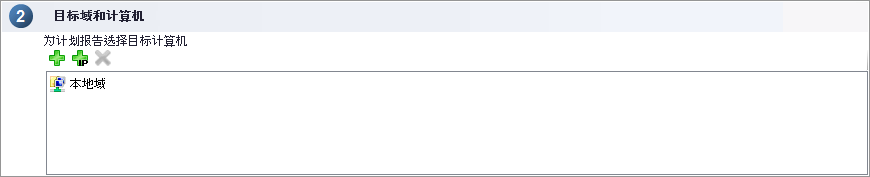
添加或删除目标域和/或计算机
4.在目标域和计算机部分,配置以下选项:
| 选项 | 描述 |
|---|---|

|
从计算机树中,选择域或工作组并单击添加域。 所选域/工作组被添加到报告中。 |

|
单击添加 IP 打开添加 IP 地址范围对话框。 在添加 IP 地址范围对话框中输入 IP 范围或子网,然后单击确定。 |

|
选择要移除的域/工作组/ IP 范围并单击移除域/IP。 |

5.从过滤器下拉菜单中选择要应用于新计划的报告的过滤器。 这可用于根据过滤器中包含的扫描目标的相关数据生成报告。
注意
只能对计划的报告应用自定义过滤器。 有关更多信息,请参阅 使用仪表板。
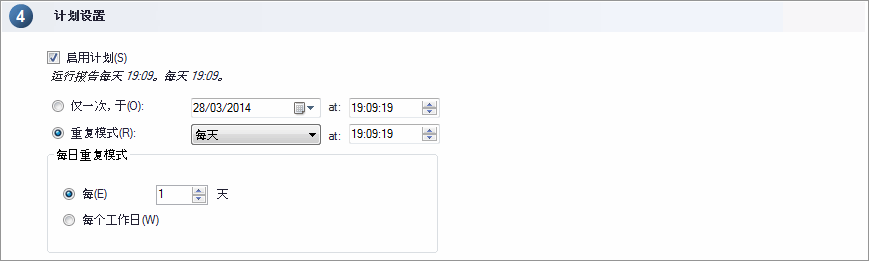
6.在计划设置中配置以下选项:
| 选项 | 描述 |
|---|---|
| 启用计划 | 选择开启报告计划和根据计划设置生成报告。 |
| 仅一次,于 | 指定生成报告的日期和时间。 该选项在指定日期生成一次报告。 |
| 重复模式 |
选择重复频率和指定计划报告的生成时间。 |

7.在警报和保存设置中配置以下选项:
| 选项 | 描述 |
|---|---|
| 导出到文件 | 选择以将报告保存在文件夹中。 |
| 设置 | 单击导出设置,并在计划报告的存储选项对话框中指定报告保存的文件夹和格式。 |
| 通过电子邮件发送 | 选择以通过电子邮件发送报告。 报告被发送给在警报选项中配置的收件人。 |
| 警报选项 | 单击警报选项并配置警报收件人和邮件服务器管理和存储客户端电子邮件的服务器。设置。 有关更多信息,请参阅 配置警报选项。 |
| 覆盖一般警报选项,并发送电子邮件至 | 选择以使用电子邮件收件人代替在警报选项中配置的收件人。 |
8.单击添加计划保存报告。
注意
配置计划报告的选项
要配置附加的计划报告设置:
1.在计划的报告部分单击计划报告的选项。
2.单击警报选项配置用于发送报告的电子邮件设置。 有关更多信息,请参阅 配置警报选项。
3. 单击存储选项指定生成的报告保存的格式和位置。
注意
默认情况下,所有生成的报告在以下位置存储为 PDF 格式:<GFI LanGuard install directory>\Reports。
管理计划的报告
要管理计划的报告:
1.单击报告选项卡。
2.在计划的报告中单击计划的报告列表。
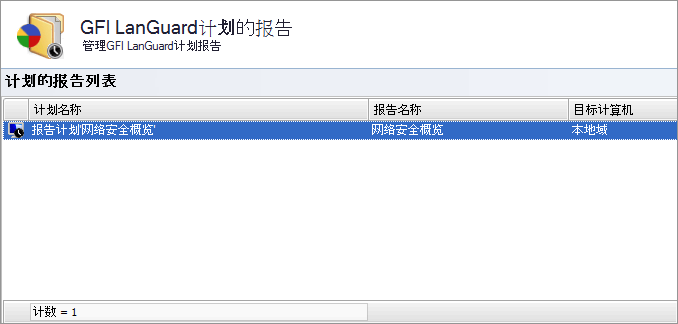
编辑计划的报告选项
3.双击右侧窗格中的报告编辑计划报告的设置。
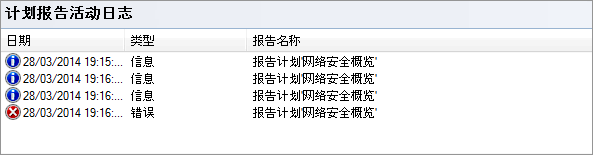
监视计划的报告活动
4.在右侧窗格下方的计划的报告活动日志部分监视计划报告的活动。